Conhost.exe CPU使用率高:這是一種病毒,以及如何將其刪除?
您最有可能登陸本文是因為您在Windows任務管理器中遇到了Console Window Host進程或conhost.exe。Windows任務管理器上可能會出現多個控制台窗口主機(conhost.exe)進程,這些進程佔用了大量CPU使用率的系統內存。
您可能對此過程有很多疑問。這個過程真的沒有必要嗎?我需要關閉此過程嗎?conhost.exe是病毒嗎?
我們將在本文中回答所有這些問題以及更多其他問題。

什麼是conhost.exe?
如果您使用Windows 7及更高版本作為操作系統,則Conhost.exe是一個可以在Windows任務管理器上運行的進程。它是一個可執行文件,因此是由Microsoft創建的擴展名.exe。在Windows任務管理器上運行它確實很正常。
Conhost.exe允許命令提示符執行其多種功能。 命令提示符(也稱為cmd.exe)是解釋命令行的應用程序。命令提示符的主要功能是執行命令。大多數命令在腳本和批處理文件的幫助下是自動化的。命令提示符對於管理任務和Windows錯誤疑難解答也很有用。
Conhost.exe向命令提示符添加了更多功能。它允許用戶直接將文件夾/文件拖放到命令提示符中。另外,在以前的Windows版本(例如Windows XP)上,無法在命令提示符下看到現代的窗口樣式。Conhost.exe使這成為可能。下一節將說明其原因。
為什麼要使用conhost.exe?
在早期版本的Windows(例如Windows XP)中,命令提示符由CSRSS處理。CSRSS代表ClientServer Runtime系統服務。這是一項系統級服務,幾乎沒有問題。CSRSS的最大問題是,如果崩潰,它會導致整個系統崩潰。這根本不可靠。CSRSS的另一個問題(雖然不算太大)是命令提示符的舊外觀。CSRSS是命令提示符看上去與其他窗口相對簡單的原因。
看一下Windows XP上的cmd圖像:查看命令提示符窗口與普通窗口的不同之處。

Windows升級到Windows 7可以解決CSRSS的這些問題。控制台窗口主機(conhost.exe)是CSRSS和命令提示符之間的中間人。它不僅解決了這些問題,而且還在命令提示符中添加了諸如拖放功能之類的功能。
在任務管理器上運行多個conhost.exe?
通常,任務管理器上的多個控制台窗口主機(conhost.exe)也是完全正常的情況。
有時第三方軟件使用命令提示符。但是在使用該軟件時,您不會看到命令提示符彈出的消息,因為它在後台運行。
多個控制台窗口主機可能並不總是被忽略。
這些過程之一可能是病毒!
仔細閱讀下一部分,以了解如何識別Console Window Host(conhost.exe)是否為病毒,以及如何清除它為病毒。
控制台窗口主機conhost.exe是病毒嗎?
如前所述,如果第三方軟件使用conhost.exe,您將在任務管理器上看到多個控制台窗口主機(Conhost.exe)進程。但是,如果您使用的是Windows XP,Vista或更早版本,則任務管理器上的Conhost.exe是病毒。
同樣對於其他Windows操作系統,如果任務管理器上的“控制台窗口主機”吞噬了過多的系統內存和CPU,則可能是病毒。
劫機者使用偽裝為“控制台窗口主機”的稱為特洛伊木馬的病毒來進行比特幣挖掘等過程。
要檢查您的conhost.exe是否為原始文件,請執行以下步驟:
步驟1: 打開任務管理器。右鍵單擊開始按鈕,然後從列表中選擇任務管理器,或者可以通過按Ctrl + Shift + Esc來訪問任務管理器。
步驟2: 在任務管理器上搜索Console Window Host。右鍵單擊它,然後選擇“打開文件位置”

步驟3: 如果您看到控制台窗口主機的目錄為“ C:WindowsSystem32”, 則無需擔心。Conhost.exe是原始的。但是,如果目錄是其他目錄,則任務管理器上的conhost.exe就是病毒。如果是病毒,很可能會打開“%userprofile%AppDataRoamingMicrosoft”文件夾。

如何擺脫conhost.exe病毒?
這不是火箭科學。您可以通過右鍵單擊任務管理器上的控制台窗口主機文件,然後單擊結束任務來結束conhost.exe任務。然後使用防病毒軟件並掃描您的系統以永久刪除此病毒。
另請參閱:如何強制刪除文件?
Conhost.exe佔用過多的內存和CPU使用率?
假設您檢查了任務管理器,並且控制台Windows主機位於正確的目錄中,但仍佔用過多的內存。你會怎麼做?我們為您提供解決方案。這不能完全解決您的問題,但是通過遵循此解決方案,您可以確定問題的根源。然後,您可以針對該特定軟件執行故障排除過程,並消除問題。
方法1
您需要做的就是從此鏈接下載Process Explorer 。打開此軟件,然後按“ Ctrl + F”。這將打開Process Explorer搜索窗口。在搜索欄中鍵入conhost,然後按Enter。然後,您將列出系統上運行的所有conost.exe進程。
檢查哪一個正在消耗過多的內存和CPU使用率,然後對該軟件進行故障排除。如果您的Conhost.exe沒有佔用太多內存,那是完全正常的。您無需做任何事情。但是,如果占用太多內存,則可以在需要時結束任務。
方法2: 運行系統文件檢查器工具
sfc / scannow命令將檢查所有Windows文件並找到不正確的版本。不僅如此,如果發現任何可疑內容,它還會提示您。因此,使用此命令來查看您的Microsoft文件是否已損壞
- 以管理員身份打開命令提示符
- 輸入 sfc / scannow
完成掃描需要幾分鐘。
希望本文對您有所幫助。感謝閱讀!

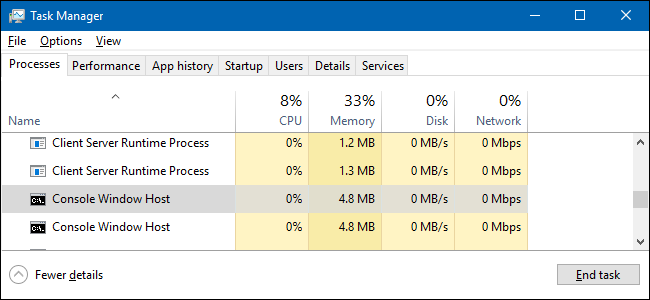
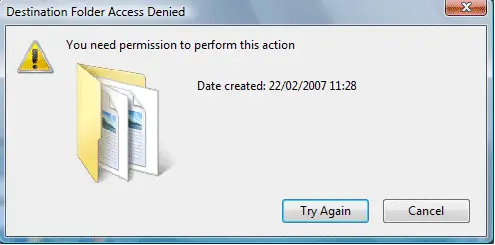
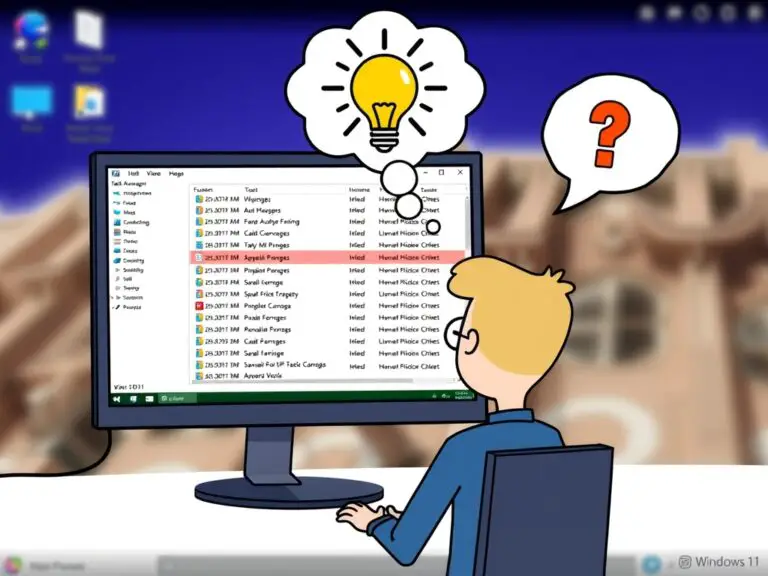
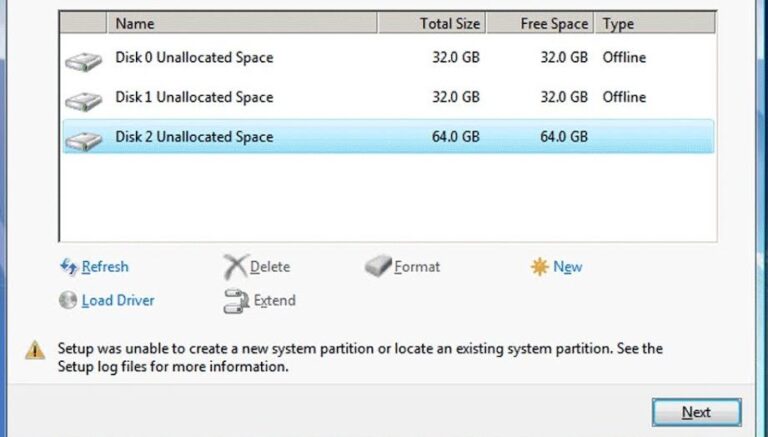
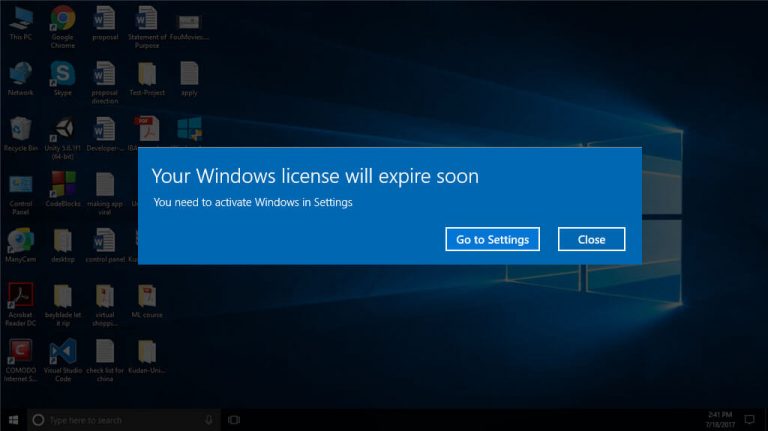
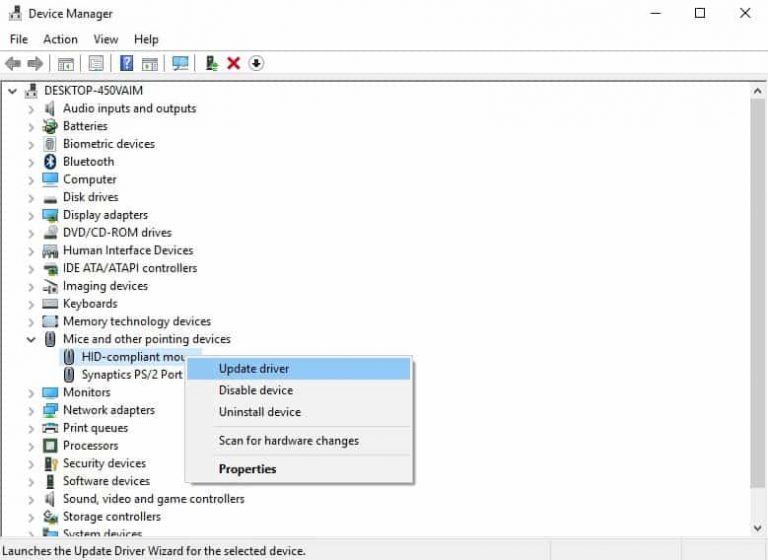
![Fix: Personalized Settings Not Responding [5 Ways]](https://infoacetech.net/wp-content/uploads/2020/12/619-personalizedsettingsnr-768x432.png)